Quer ouvir músicas do Youtube sem precisar ficar abrindo o navegador e acessando o site? Então conheça e instale o Headset e tenha um Desktop Music Player do serviço.
O YouTube é o lar de uma enorme seleção de músicas, mas usar um navegador web para ouvir faixas nem sempre é o ideal. Para resolver isso, existe o Headset, um aplicativo de desktop gratuito que permite que você use o YouTube como fonte de música.
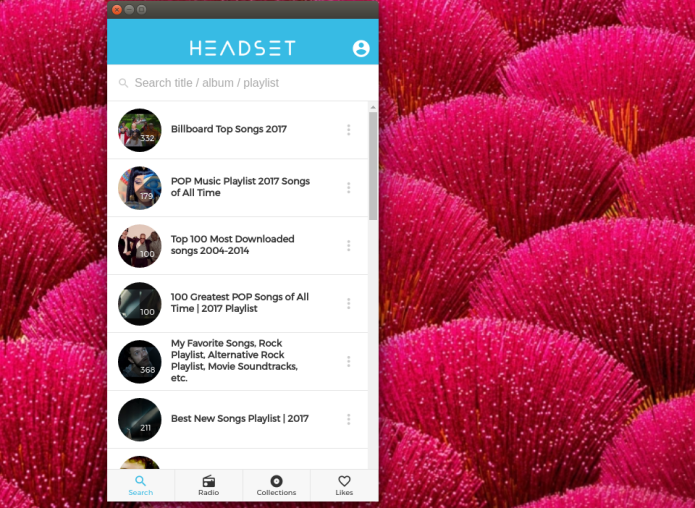
Ou seja, Headset transforma o YouTube em um serviço de streaming de música de classe mundial, permitindo que o áudio do YouTube flua em sua área de trabalho, como acontece com players como o Spotify.
Com ele, você ouve tudo o que o YouTube tem para oferecer em uma bela interface de usuário construída para produtividade.
É possível criar coleções, sintonizar-se a uma rádio de músicas (categorias) ou reproduzir rapidamente a música que estava na sua cabeça o dia todo!
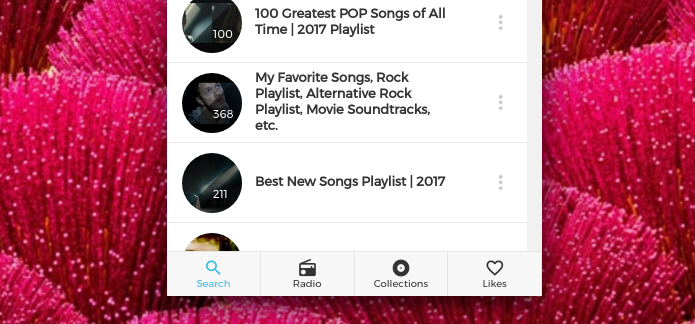
A interface do Headset é simples e fácil de usar. Basta digitar uma faixa, título da música ou nome do álbum e selecionar um resultado para começar a reproduzi-lo (e sim, você também pode reproduzir listas de reprodução, com cada vídeo enfileirado sendo adicionado como uma faixa na fila).
Quando uma faixa estiver sendo reproduzida, você pode puxar um painel que fica no canto do que está sendo reproduzido.
Este painel tem botões para as músicas como você ouvir, pular para faixas anterior/seguinte e ver a lista de reprodução/faixa de fila.
Você precisa se inscrever para uma conta gratuita para ‘desbloquear’ outros recursos, como a capacidade de criar listas de reprodução, músicas favoritas e – mais notavelmente – sintonizar como estações de rádio ad-hoc (esta funcionalidade permite-lhe tratar subreddits de música como estações de rádio pessoais).
Enquanto este aplicativo faz uma adição admirável de transformar o YouTube em um serviço de streaming de música estelar, ele tem algumas limitações, como a necessidade de exibir uma janela de vídeo (que pode ser minimizada) para permitir a reprodução (conforme as regras do YouTube).
Há também a questão do valor: se você está satisfeito em reproduzir o YouTube em uma aba do navegador normal, este aplicativo obviamente não é para você, pois o player oferece poucos benefícios em relação a experiência do navegador da Web.
Headset é construído usando Electron. Dito isso, mas apenas o envoltório Electron é de código aberto (o núcleo do player não é). O aplicativo está disponível para Windows, macOS e Linux de 64 bits.
Como instalar o Headset no Linux
Para instalar o Headset no Linux, use um dos procedimentos abaixo.
Como instalar o Headset no Linux Ubuntu, Debian e derivados
Quem quiser instalar o Headset no Linux Ubuntu, Debian e outros sistemas que suportam arquivos .deb, deve fazer o seguinte:
Passo 1. Abra um terminal;
Passo 2. Confira se o seu sistema é de 64 bits, para isso, use o seguinte comando no terminal:
uname -mPasso 3. Se seu sistema é de 64 bits, use o comando abaixo para baixar o programa. Se o link estiver desatualizado, acesse essa página, baixe a última versão e salve-o com o nome headset.deb:
wget https://github.com/headsetapp/headset-electron/releases/download/v3.3.3/headset_3.3.3_amd64.deb -O headset.debPasso 4. Agora instale o programa com os comandos abaixo:
sudo dpkg -i headset.debsudo apt-get install -fPasso 5. Se preferir, use o comando abaixo para instalar o programa;
sudo apt install ./headset.debPasso 6. Depois, se precisar desinstalar o programa, use esse comando:
sudo apt-get remove headsetComo instalar o Headset no Linux Fedora, OpenSUse, CentOS e derivados
Quem quiser instalar o Headset no Linux Fedora, OpenSUse, CentOS e outros sistemas que suportam arquivos .rpm, tem de fazer o seguinte:
Passo 1. Abra um terminal;
Passo 2. Confira se o seu sistema é de 32 bits ou 64 bits, para isso, use o seguinte comando no terminal:
uname -mPasso 3. Se seu sistema é de 64 bits, use o comando abaixo para baixar o programa. Se o link estiver desatualizado, acesse essa página, baixe a última versão e salve-o com o nome headset.rpm:
wget https://github.com/headsetapp/headset-electron/releases/download/v3.3.3/headset-3.3.3-1.x86_64.rpm -O headset.rpmPasso 4. Para instalar em um openSUSE ou um de seus derivados, use o comando abaixo:
sudo zypper install headset.rpmPasso 5. Para instalar em um Fedora, RedHat e seus derivados, use o comando abaixo:
sudo yum localinstall headset.rpmou
sudo dnf install headset.rpmPasso 6. Para instalar o programa na maioria das distro com suporte a arquivos RPM, use o comando:
sudo rpm -i headset.rpmPasso 7. Depois, se precisar desinstalar o programa, use esse comando:
sudo rpm -e headset*Pronto! Agora, você pode iniciar o programa no menu Aplicativos/Dash/Atividades ou qualquer outro lançador de aplicativos da sua distro, ou digite headset ou em um terminal, seguido da tecla TAB.